안녕하세요
블로그를 시작했다면 사람들이 유입되기 위해서는 많은 검색엔진에 노출이 되어야합니다
티스토리는 다음에서 운영하는 블로그 사이트이므로 다음에서는 당연히 검색이 됩니다
하지만 다른 검색포털에서는 내가 이 블로그를 만들었다고 통보를 해주어야합니다
그 작업을 하는 것이 구글 서치콘솔에 내 블로그를 등록하는 것입니다
이번 글에서는 티스토리 블로그의 구글 검색에 노출시키는 방법에 대해서 알아보겠습니다
내용이 길어질 수 있으니 잘 보고 따라하시면 됩니다
방법은 어렵지 않습니다!
구글 서치콘솔 등록하기
구글 서치콘솔 링크입니다
아래의 링크에 들어가면 구글검색엔진에 내 블로그가 검색이 되도록 등록을 할 수 있습니다
https://search.google.com/search-console
Google Search Console
Search Console 도구와 보고서를 사용하면 사이트의 검색 트래픽 및 실적을 측정하고, 문제를 해결하며, Google 검색결과에서 사이트가 돋보이게 할 수 있습니다.
search.google.com
구글 서치콘솔의 메인페이지입니다
예전에는 구글 웹 마스터였지만 지금은 명칭이 서치콘솔로 변경되었습니다
아마 구글에 검색하면 대부분의 블로그에서는 구글 웹마스터 등록 방법이라고 나오더군요 ㅎ
"시작하기"를 눌러서 다음 단계로 진행합니다

"시작하기"를 하면 "문서"메뉴의 "기본사항"탭을 보여줍니다
구글 검색에 대해서 자세하게 설명을 해줍니다
검색엔진에 관심이 많으신 분들은 한 번쯤 읽어보시면 괜찮습니다
아닌 분들은 다음 단계를 위해 오른쪽 상단의 "Search Console로 이동"을 눌러줍니다

서치 콘솔에 내가 운영하는 블로그인 것을 인증해야합니다
도메인 인증방식은 티스토리 블로그에서는 현재 불가능한 방식입니다
URL 접두어 방식으로 인증합니다
1. URL 접두어에 내 블로그의 URL을 입력합니다
2. "계속"버튼을 눌러서 다음 단계로 진행합니다

내 블로그의 소유권을 확인하는 작업입니다
"HTML 태그"로 진행하겠습니다
"사이트 홈페이지에 메타태그 추가"를 클릭해 다음 단계로 진행합니다
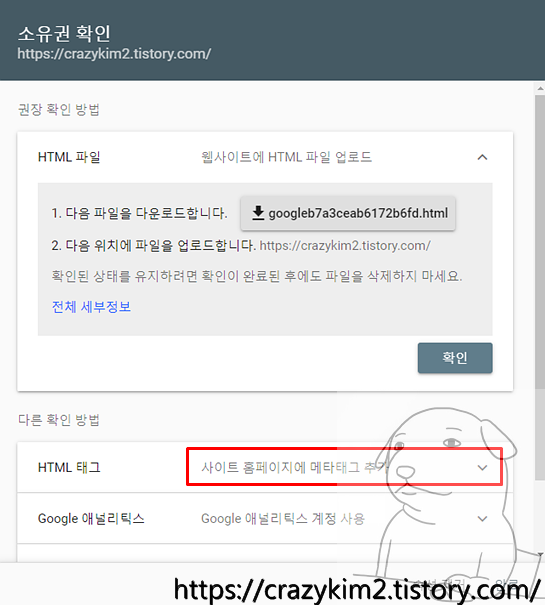
내 블로그의 HTML의 <head>에 메타태그를 붙여넣어야합니다
"복사"버튼을 눌러서 메타태그를 복사합니다!

내 블로그에 복사한 메타태그를 집어넣어야합니다
블로그 관리자 페이지로 이동합니다
블로그 관리자의 왼쪽 메뉴에서 "꾸미기"탭의 "스킨 편집" 메뉴로 들어갑니다
스킨 편집 페이지에서 "html편집"버튼을 눌러 html 편집으로 화면으로 이동합니다
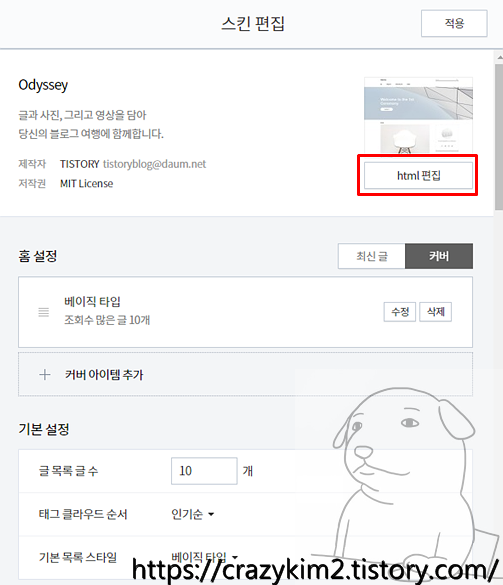
1. HTML의 </head>위에 복사한 메타태그를 붙여넣습니다
2. "적용"버튼을 눌러 수정한 HTML을 저장합니다

다시 구글 서치콘솔의 소유권 확인으로 이동합니다
1. "확인"버튼을 눌러줍니다
2. 이어서 "완료"버튼을 누르면 HTML 메타태그가 정상적으로 들어갔는지 서치콘솔에서 확인합니다
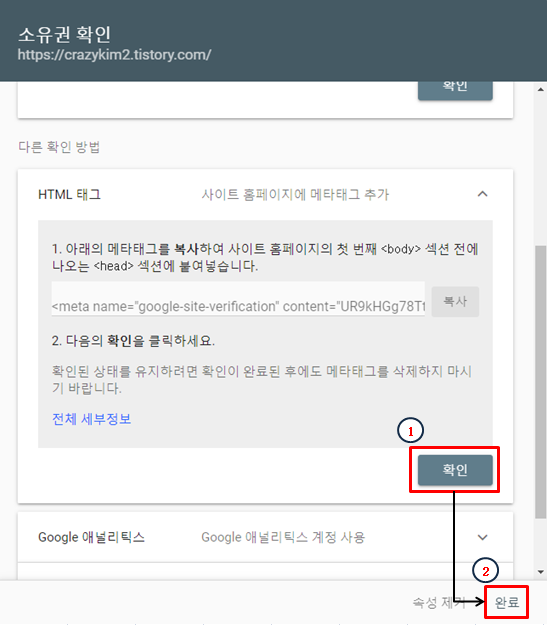
소유권이 확인되었습니다!
"완료"를 눌러서 다음 단계로 진행합니다

내 블로그의 구글 서치콘솔의 메인화면입니다!!!!
이 화면까지 뜬다면 정상적으로 서치콘솔에 내 블로그를 등록한 것입니다
이제 RSS를 등록해야합니다
RSS에 등록해야 구글에서 블로그의 글들을 수집을 해갑니다
왼쪽의 "Sitemaps"메뉴에 들어갑니다

1. 새 사이트맵 추가에서 맨 끝에 "rss"를 추가합니다
2. "제출"버튼을 눌러 새 사이트맵을 구글 서치콘솔에 제출합니다
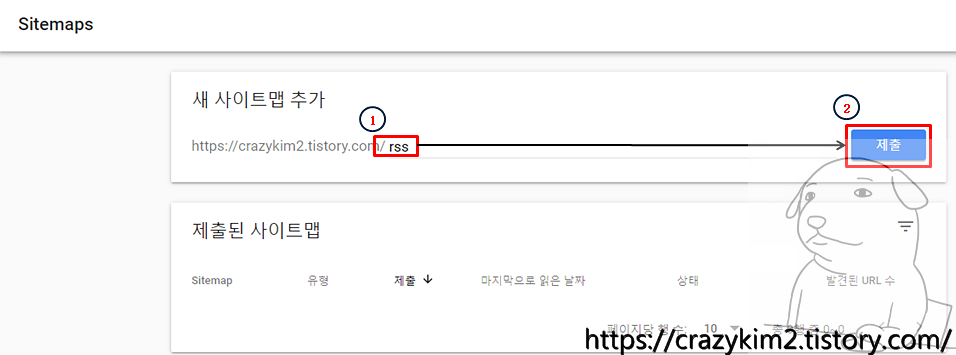
상태가 "성공"으로 표시되면 정상적으로 rss가 등록되었습니다
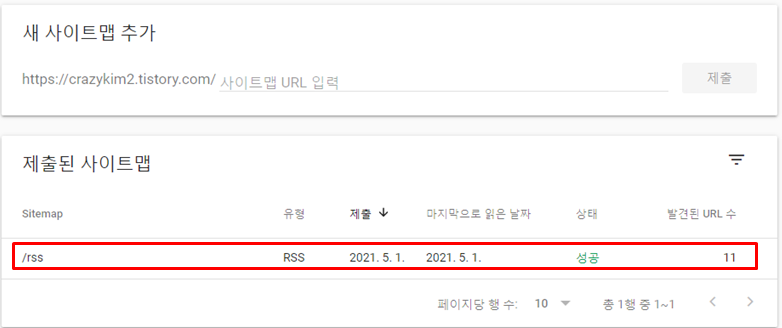
여기까지 티스토리 블로그의 구글 서치콘솔에 등록하는 방법에 대해서 알아봤습니다
막상 정리하니 글이 굉장히 길어졌네요 ㅎ
블로그를 하는 많은 분들에게 제 글이 도움이 되었으면 좋겠습니다!!
'티스토리' 카테고리의 다른 글
| [티스토리/구글서치콘솔] ‘itemListElement’ 입력란이 누락되었습니다. 오류 (0) | 2021.05.03 |
|---|---|
| [티스토리] 빙(Bing) & 야후(yahoo) 검색에 노출시키는 방법 (0) | 2021.05.03 |
| [티스토리] 네이버 검색 노출, 네이버 웹마스터 도구 등록 방법 (6) | 2021.04.30 |
| [티스토리] 글쓰기 에디터 이미지 회전시키기 (0) | 2021.04.29 |
| [티스토리] 블로그 검색 최적화하기 - 네이버 서치어드바이저 (2) | 2021.04.29 |

